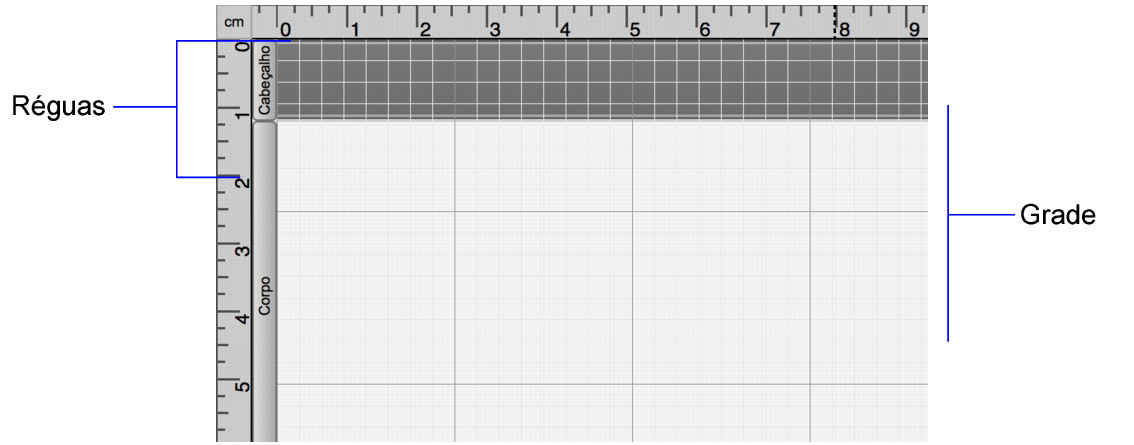
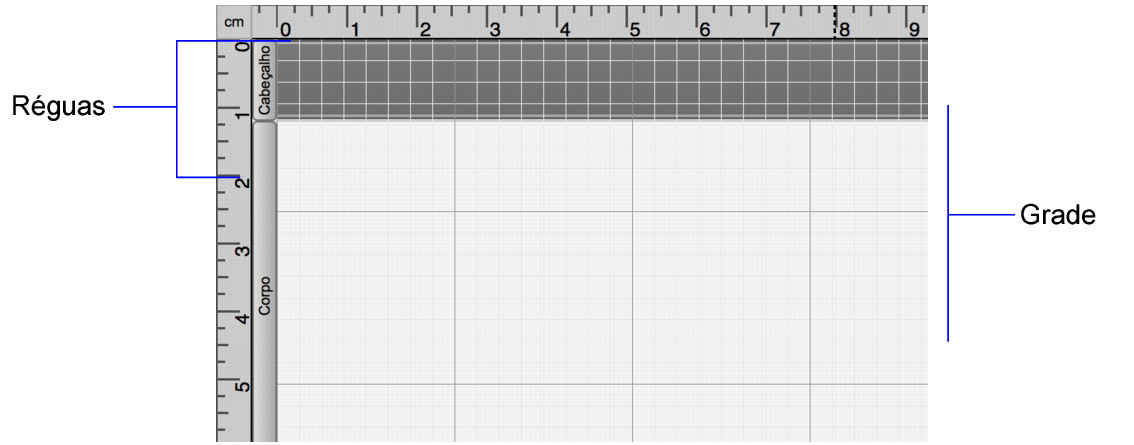
Para | Faça isso no Modo de layout |
Mostrar ou ocultar as réguas | Escolha o menu Exibir > Réguas. As linhas de guia em cada régua controlam a posição do ponteiro do mouse à medida que você o move no layout. |
Mostrar ou ocultar a grade | As linhas de grades principais aparecem ligeiramente mais escuras do que as linhas de grades secundárias. As linhas de grades não são exibidas em impressões. |
Ativar e desativar o efeito de encaixar | No Inspetor, clique na guia Posição Os objetos que você move ou redimensiona se encaixam nas linhas de grade secundárias. Objetos novos são criados alinhando-se com a linha principal mais próxima. Os objetos se encaixam na grade mesmo quando a grade está oculta. |
Ignorar o efeito de encaixar na grade | Pressione Alt (Windows) ou Command (macOS) ao arrastar um objeto. |
Alterar a distância entre as linhas de grade | No Inspetor, clique na guia Posição |
Unidade de medida | Cada incremento da régua mede |
Polegada (pol) | 1/8 polegada |
Centímetro (cm) | 0,25 centímetros |
Ponto (pt) | 10 pontos |